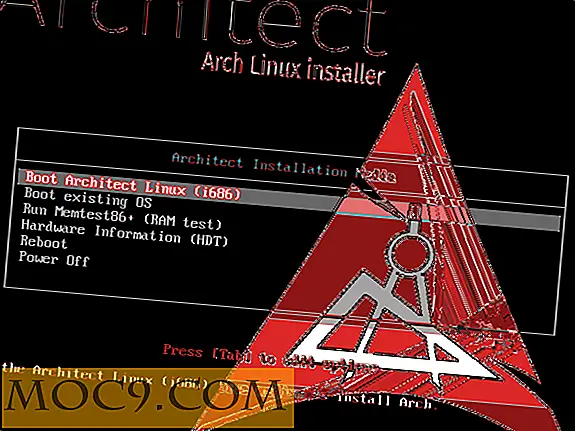Så här anpassar du Firefox Quantum New Tab Page och gör det ännu bättre
Firefox 57 kommer med många förändringar, och det innehåller en ny flikdesign. Om du inte är nöjd med den nya flikutformningen finns det alternativ när det gäller att anpassa Firefox Quantums nya fliksida.
Det är till exempel möjligt att lägga till en bakgrundsbild till den nya fliken. Du kan också få dina favoritplatser att visas med varje ny flik så att de är enklare att komma åt. Det finns olika alternativ när det gäller att lägga till din egen personliga touch; låt oss se vad de är.
1. Lägg till en bakgrundsbild till Firefox 57: s nya flik
Om du hittar Firefox 57: s nya fliksidig sida, lägg till lite liv med den nya fliken Tool 86-förlängningen. Med det här verktyget kan du lägga till fler plattor, lägga till en bild från din dator och till och med se de nyligen stängda flikarna.

För att lägga till en bild, klicka på kugghjulet i övre högra hörnet. Nederst till vänster bör du se alternativet att lägga till ditt foto. Du kan också bestämma hur många brickor du vill ha per rad och hur många kolumner. Det finns också ett alternativ att välja mellan ett mörkt och ljust tema också.
2. Hämta den gamla fliksidan i Firefox Quantum
När du öppnar en ny flik i Firefox 57 ser du sökfältet högst upp, följt av de mest besökta, och slutligen med några markerade webbplatser. Om du inte gillar den nya designen och vill återgå till den gamla fliksidan i pre-Firefox Quantum-eran måste du skriva about:config i sökfältet.
Klicka på "Ja" och säg att du riskerar att upphäva din garanti. Skriv browser.newtabpage.activity-stream.enabled i browser.newtabpage.activity-stream.enabled och klicka på "True" tills det blir "Falskt". Starta om Firefox och nästa gång du öppnar en ny flik ser du det nya (eller kanske, den gamla) ändras.
3. Anpassa de mest besökta sidorna i en ny flik
Överst på en ny flik ser du de webbplatser du besöker mest. För att lägga till eller ta bort en rad klickar du på kugghjulet och på alternativet Visa två rader under "Mest besökta".

Så länge du är på fliken Inställningar, kan du också ta bort sökfältet och välja att få information från Mozilla om uppdateringar och till och med en meme här och där.
4. Lägg till en Yahoo titta på en ny flik
Med den nya fliken med Yahoo-förlängningen får du en ny flik men med en touch av Yahoo. Du får en ny bild med varje ny flik. Till exempel, med en flik kan du få en bild av ett berg och med en annan en bild av blommor.

Överst ser du vad som trender och längst ner genvägar till webbplatser som Yahoo, Facebook, Firefox-tillägg och mer. Om du använder sökfältet kommer det att ge dig dina resultat genom att använda Yahoo (självklart) som webbläsare som ger dig resultaten.
5. Har en särskild webbplats öppen med varje ny flik
Om du har en blogg och vill att Firefox ska öppna det varje gång du startar en ny flik, kan det enkelt göras genom att installera förlängningen av nya flikar. När utvidgningen är installerad, gå till Firefox inställningar och sedan till tilläggsalternativet.

Klicka på förlängningen, och du bör se det utrymme där du kan lägga till webbadressen till webbplatsen. Du kan bara lägga till en webbplats. Om du försöker lägga till två fryser den nya fliken helt enkelt.
Slutsats
Bara för att Firefox Quantums nya fliksidan är annorlunda betyder det inte att det också måste vara tråkigt. Dessa alternativ hjälper dig att personifiera den nya fliksidan som bäst passar dina behov. Hur ska du personifiera din nya fliksida? Dela dina tankar i kommentarerna nedan.